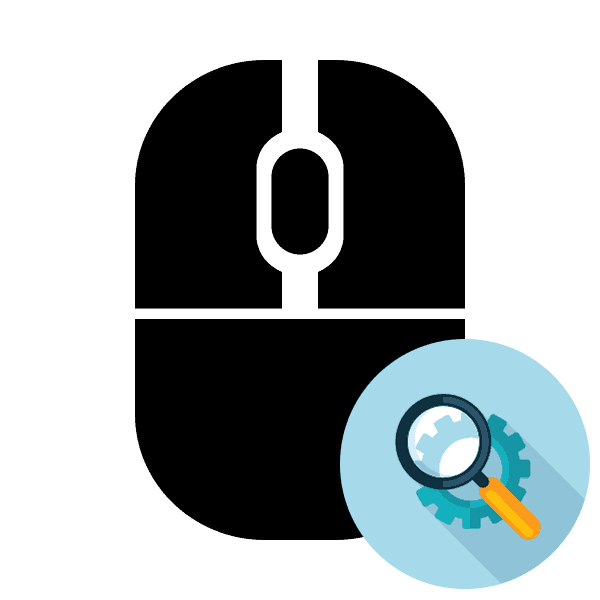Sprawdzanie myszy komputerowej za pomocą usług online
Mysz komputerowa jest jednym z kluczowych urządzeń peryferyjnych i pełni funkcję wprowadzania informacji. Użytkownik wykonuje kliknięcie, wybór i inne działania, które umożliwiają normalne sterowanie systemem operacyjnym. Możesz sprawdzić działanie tego sprzętu za pomocą specjalnych usług internetowych, które zostaną omówione później.
Zobacz także: Jak wybrać mysz dla komputera
Sprawdź mysz komputerową za pośrednictwem usług online
W Internecie istnieje duża liczba zasobów, które umożliwiają analizę myszy komputerowej w celu dwukrotnego kliknięcia lub przyklejenia. Ponadto istnieją inne testy, na przykład sprawdzanie prędkości lub Hertzian. Niestety, format artykułu nie pozwala na ich uwzględnienie, dlatego skupimy się na dwóch najpopularniejszych serwisach.
Zobacz także:
Dostosuj czułość myszy w systemie Windows
Oprogramowanie do dostosowania myszy
Metoda 1: Zowie
Firma Zowie zajmuje się produkcją urządzeń do gier, a większość użytkowników zna ją jako jednego z czołowych twórców gier komputerowych. Na oficjalnej stronie firmy znajduje się mała aplikacja, która pozwala na śledzenie prędkości urządzenia w hercach. Analiza wygląda następująco:
- Przejdź na stronę główną Zowie i idź w dół kart, aby znaleźć sekcję "Wskaźnik częstości akcji " .
- Kliknij lewym przyciskiem myszy na puste miejsce - uruchomi to narzędzie.
- Jeśli kursor jest nieruchomy, na ekranie pojawi się wartość 0 Hz , a po prawej stronie deski rozdzielczej liczby te będą ustalane co sekundę.
- Poruszaj myszą w różnych kierunkach, aby serwis online mógł przetestować zmiany w hertzovce i wyświetlić je na desce rozdzielczej.
- Zobacz chronologię wyników na wspomnianym panelu. Przytrzymaj LMB w prawym rogu okna i odsuń, jeśli chcesz zmienić jego rozmiar.
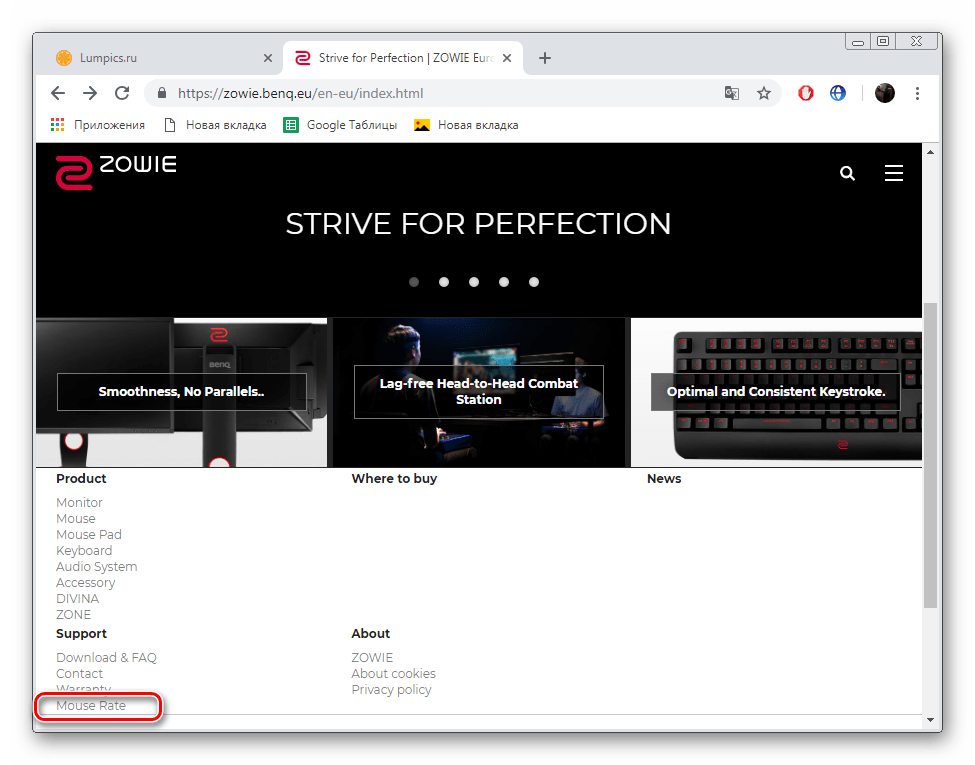
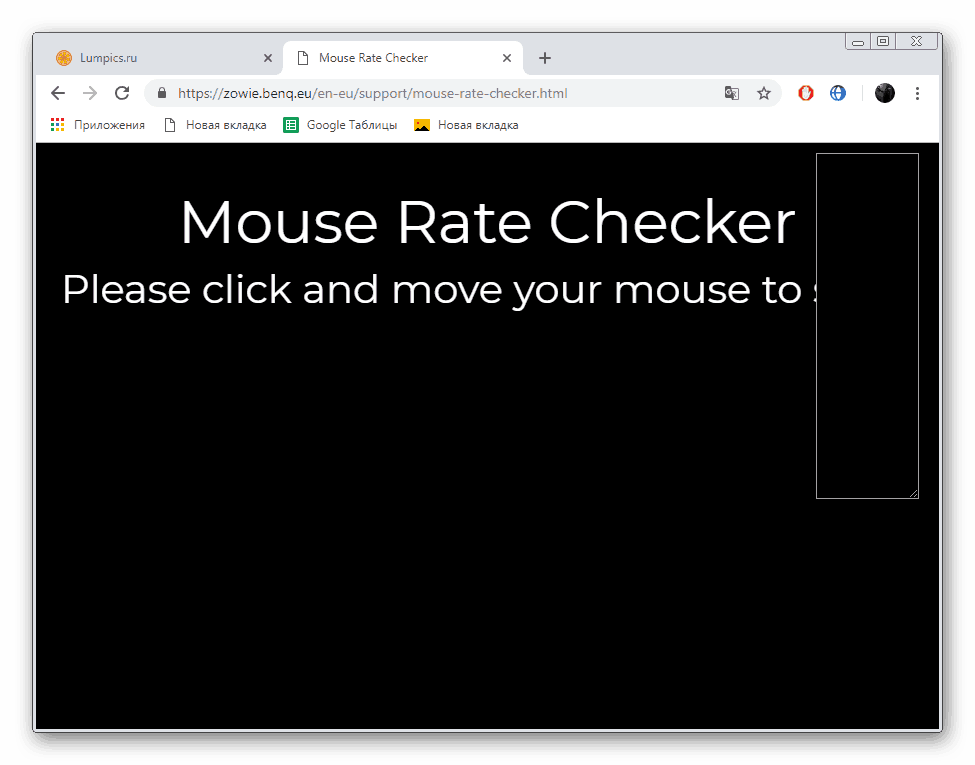
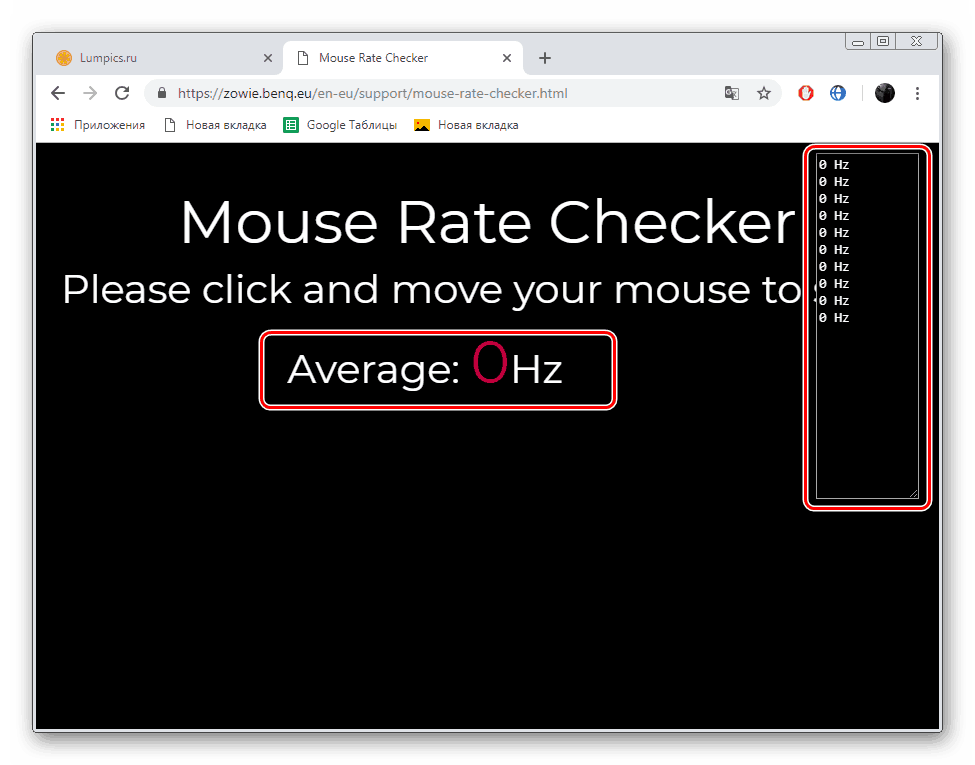
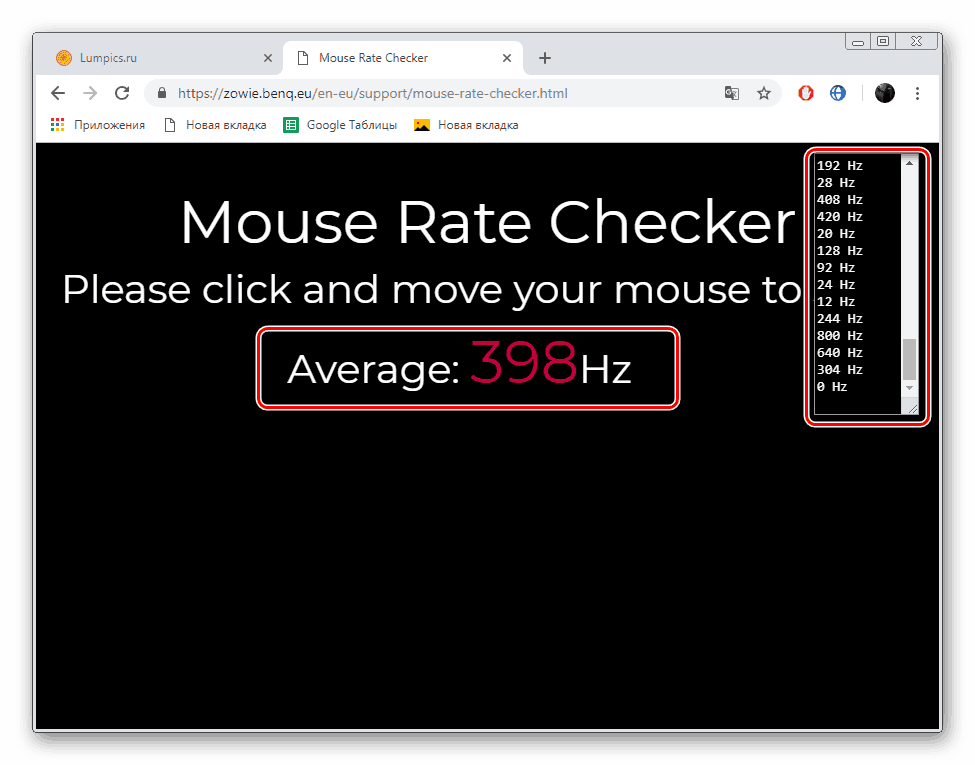
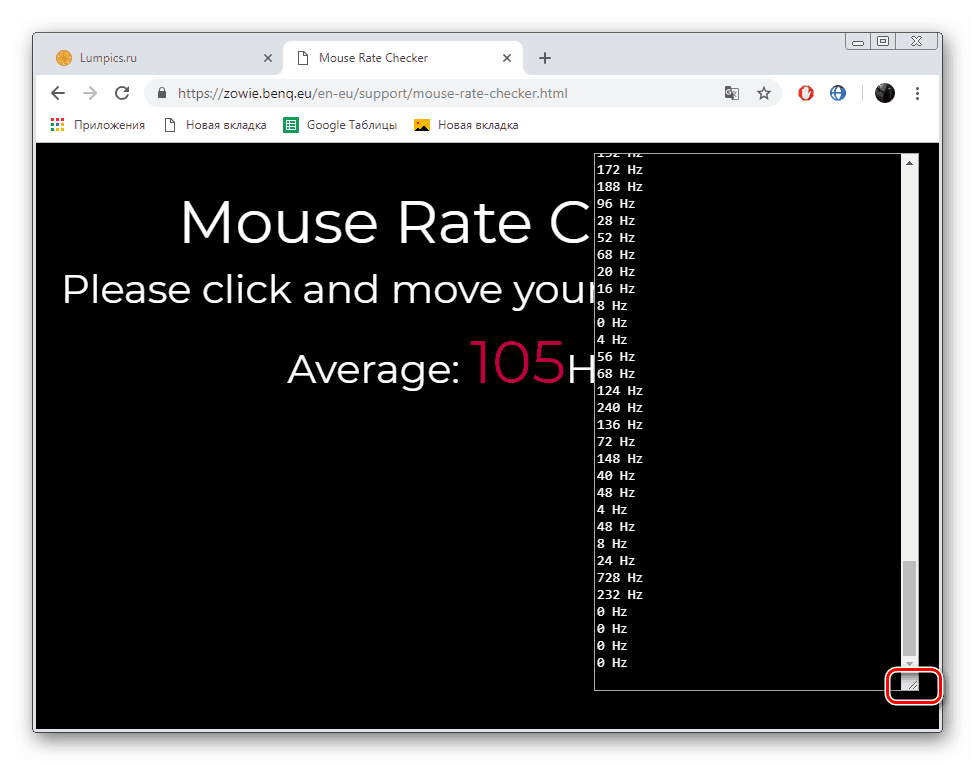
W tak prosty sposób za pomocą niewielkiego programu firmy Zowie można określić, czy hermetka myszy wskazana przez producenta odpowiada rzeczywistości.
Metoda 2: UnixPapa
Na stronie UnixPapa możesz przeprowadzić analizę innego rodzaju, odpowiedzialną za kliknięcie przycisków myszy. Dowiesz się, czy są jakieś tricki, podwójne kliknięcia lub wyzwalacze losowe. Testowanie tego zasobu sieciowego odbywa się w następujący sposób:
- Kliknij powyższy link, aby przejść do strony testowej. Tutaj kliknij link "Kliknij tutaj, aby przetestować" za pomocą przycisku, który chcesz sprawdzić.
- LMB jest oznaczone jako 1 , ale wartość "Button" wynosi 0 . W odpowiednim panelu zobaczysz opis akcji. "Mousedown" - przycisk jest wciśnięty, "Mouseup" - powrócił do swojej pierwotnej pozycji, "Click" - kliknięty, czyli główny efekt LMB.
- Kliknięcie koła ma oznaczenie 2 i "Button" - 1, ale nie wykonuje żadnej podstawowej akcji, więc zobaczysz tylko dwa wpisy.
- PCM różni się tylko trzecią linią "ContextMenu" , tzn. Głównym akcją jest wywołanie menu kontekstowego.
- Dodatkowe przyciski, na przykład domyślnie boczne lub przełączanie DPI, również nie mają głównej akcji, więc zobaczysz tylko dwa wiersze.
- Możesz jednocześnie nacisnąć kilka przycisków, a informacja o nim zostanie natychmiast wyświetlona.
- Usuń wszystkie wiersze ze stołu, klikając link "Kliknij tutaj, aby wyczyścić" .


Jeśli chodzi o parametr "Przyciski" , programista nie podaje żadnego wyjaśnienia wartości tych przycisków i nie możemy ich zidentyfikować. Wyjaśnia tylko, że po naciśnięciu kilku przycisków liczby te są sumowane i wyświetlany jest jeden wiersz z numerem. Jeśli chcesz dowiedzieć się więcej o zasadzie obliczania tego i innych parametrów, zapoznaj się z dokumentacją od autora, klikając poniższy link: Javascript Madness: Mouse Events
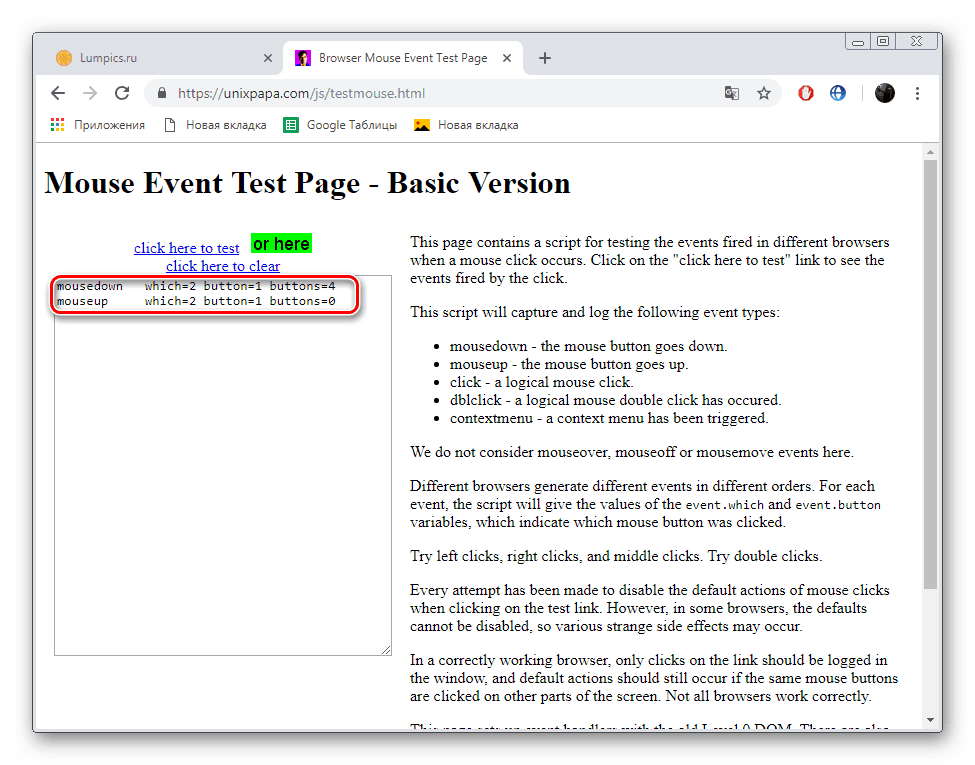
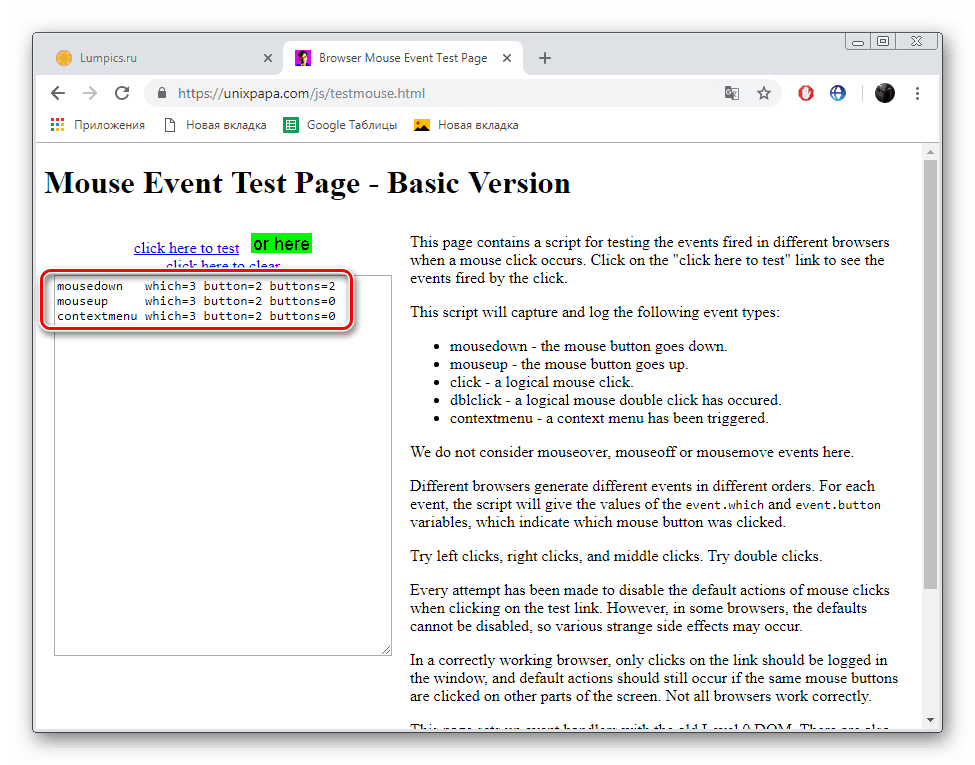
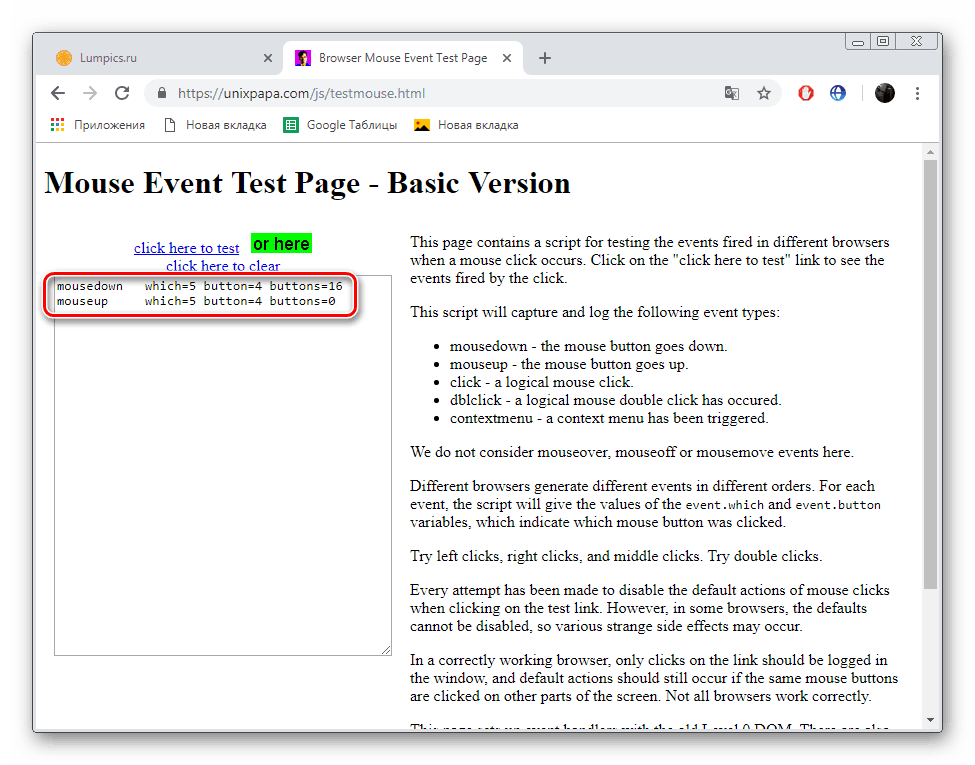
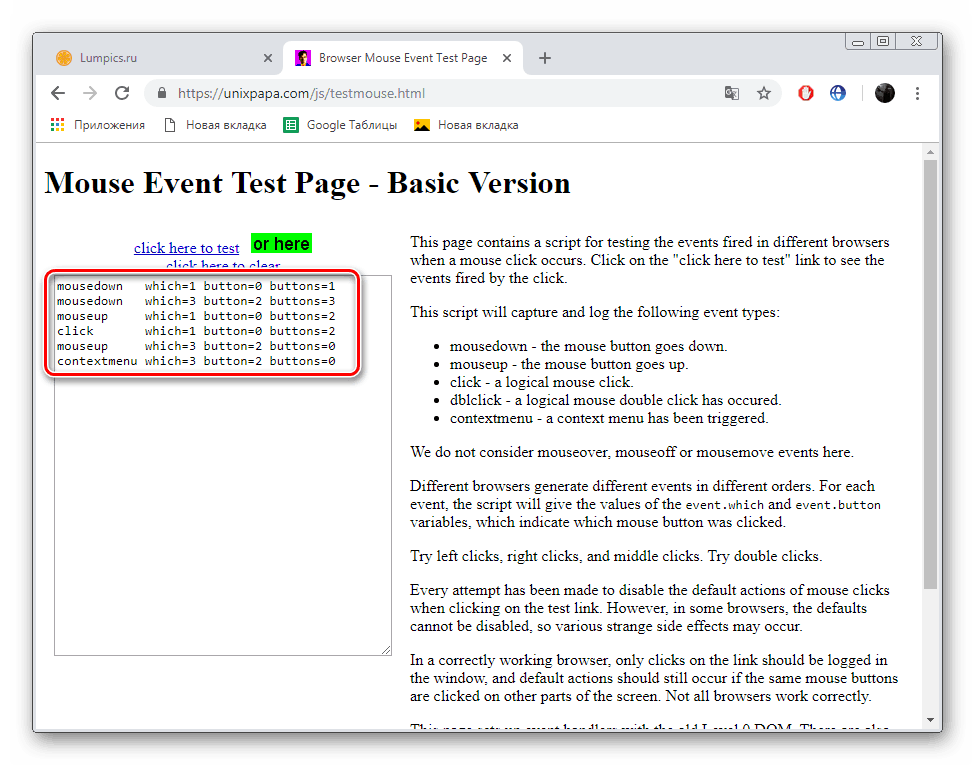
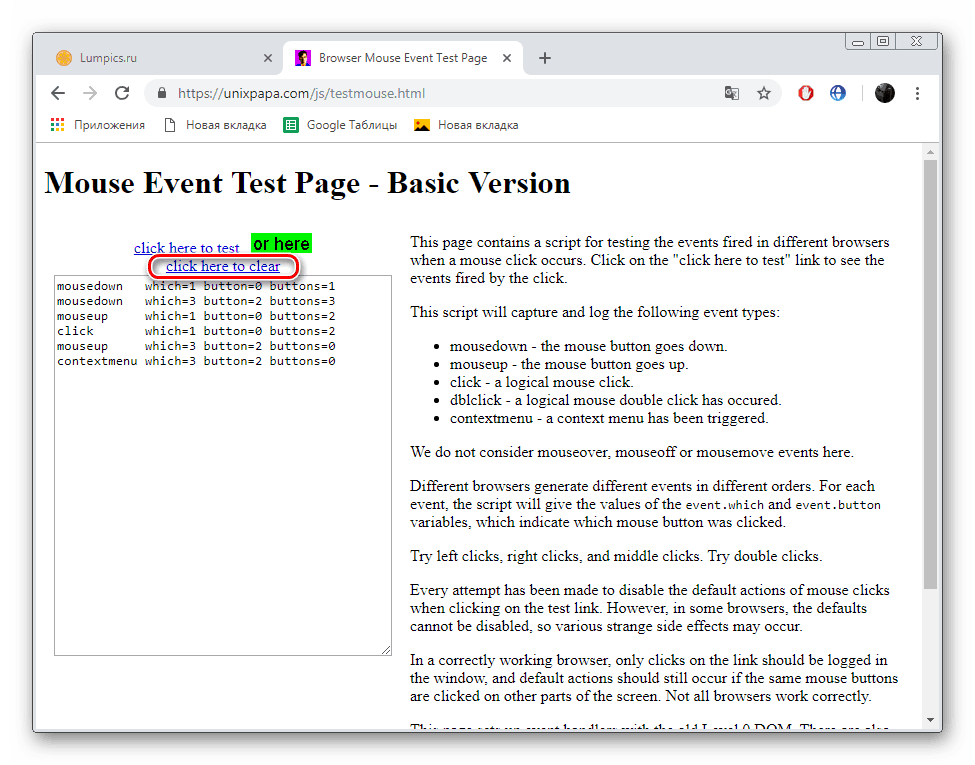
Jak widać, na stronie UnixPapy można łatwo i szybko sprawdzić wydajność wszystkich przycisków myszy komputerowej, a nawet niedoświadczony użytkownik może poradzić sobie z zasadą działania.
Na tym nasz artykuł dochodzi do logicznego wniosku. Mamy nadzieję, że przedstawione powyżej informacje były nie tylko interesujące, ale również zyskały dzięki pokazaniu opisu procesu testowania myszy za pośrednictwem usług online.
Zobacz także:
Rozwiązywanie problemów z myszą na laptopie
Co zrobić, gdy kółko myszy przestanie działać w systemie Windows